对于想要保持秩序和一致性的用户来说,管理文件是一项持续的任务。使用文件管理器可以大大简化查找、删除和移动文件,或在应用程序中打开文件的操作。
在我关于 开源文件管理器 系列的这篇文章中,我将介绍 Krusader。Krusader 是一款出色的图形文件管理器,它模仿了文本模式的 Midnight Commander (mc) 文件管理器。Krusader 提供了许多增强 Midnight Commander 功能的特性,例如目录窗格底部的选项卡,允许用户在每个窗格中打开多个目录,并通过单击选项卡在它们之间切换。Krusader 不仅允许您使用与 Midnight Commander 相同的键盘导航和命令结构,还允许您使用鼠标或轨迹球进行导航,并执行您期望在文件中执行的所有标准拖放操作。
入门
安装 Krusader
Krusader 不是 KDE 的默认文件管理器,因此您可能需要安装它。如果您需要安装 Krusader,请使用您的软件包管理器进行安装。以下命令适用于使用新的 DNF 命令行软件包管理器的 Red Hat、Fedora 和 CentOS
dnf -y install krusader
对于旧版本的 Fedora、CentOS 和 Red Hat,请使用旧的 YUM 命令
yum -y install krusader
启动 Krusader
您可以从应用程序启动器的应用程序 | 实用工具页面启动 Krusader。
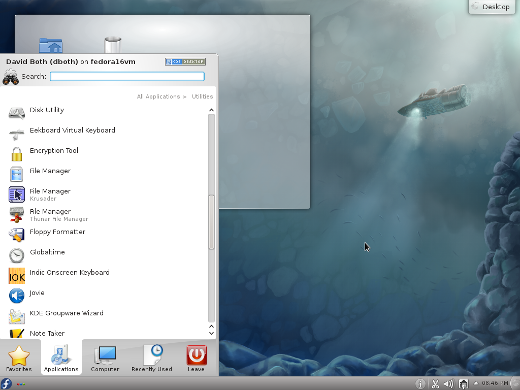
图 1:从 KDE 启动菜单启动 Krusader。
单击文件管理器 / Krusader 图标以启动 Krusader 文件管理器。请注意,您的桌面可能与这些示例中的桌面看起来不同。
您还可以将 Krusader 启动器图标添加到应用程序启动器的“收藏夹”页面以及屏幕底部的 KDE 面板。
首次启动 Krusader 时,您将完成一系列配置步骤。在这里进行任何更改都不是必需的,特别是如果您以前没有使用过 Krusader 并且对选项的含义知之甚少。您可以稍后进行所需的更改。
Krusader 界面
Krusader 界面看起来类似于下图。我已经对其进行了广泛的自定义,因此您在自己的 Linux 计算机上初次看到的 Krusader 看起来不会像这样。但是,此图示显示了赋予其强大功能和灵活性的元素。
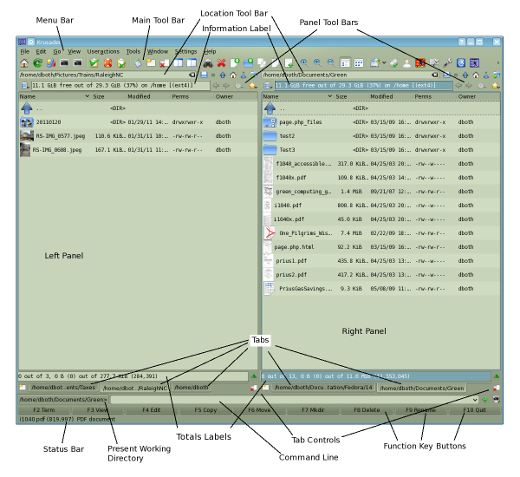
图 2:Krusader 用户界面复杂且具有许多功能。
Krusader 界面有两个面板,用于显示文件和文件夹。这使得从一个面板到另一个面板的拖放移动和复制变得容易。此外,每个面板都可以有多个选项卡,以便可以在每个面板中显示多个位置。
Krusader 用户界面的各种组件执行以下操作
- 菜单栏:提供对所有 Krusader 菜单项的访问。
- 主工具栏:提供对最常用功能的快速访问。
- 位置工具栏:显示每个目录面板的当前位置或当前工作目录 (PWD)。位置工具栏还允许用户键入新路径或编辑现有路径,以便导航到其他位置。
- 信息标签:显示有关文件系统的信息(目录显示在哪个面板中)。
- 左/右面板:每个面板都为目录(即文件夹)的内容提供查看空间。代表文件和文件夹的图标可以显示通用图标或文件或目录内容的预览。面板的数量无法更改,并且只能有两个面板——不多也不少。
- 面板工具栏:为每个面板提供导航按钮,例如主页、根目录、上一级等。
- 选项卡:每个面板可以有多个选项卡,从而可以在当前打开的目录之间快速切换。选项卡也可以显示在面板的顶部。
- 总计标签:显示所选文件或目录的总数和大小。
- 选项卡控件:提供允许添加新选项卡或删除现有选项卡的按钮。
- 当前工作目录:显示当前工作目录 (PWD)(即活动面板的工作目录)。
- 命令行:提供一个空间,用于直接输入命令,就像在终端命令行上一样。
- 功能键按钮:使用鼠标指针按下这些 GUI 按钮,或使用物理键盘上的功能键来访问标记的功能,例如复制、移动和删除。这些功能键复制了文本模式 Midnight Commander 的功能。
- 状态栏:显示有关活动面板中所选文件的信息。
菜单栏
菜单栏包含下拉菜单,允许访问 Krusader 文件管理器的所有特性和功能。这包括选择要显示的面板、配置工具栏以显示其他图标以及配置 Krusader 的总体功能等。
工具栏
工具栏是菜单栏下方的一行图标。它们提供对 Krusader 许多功能的便捷访问。您可以配置工具栏以包含您最常用的功能的图标。Konqueror 有三个单独的工具栏,每个工具栏都包含密切相关的功能,并且可以与其他工具栏分开配置。
位置栏
位置栏显示面板中正在查看的文件夹的路径。可以直接编辑位置栏以指定要显示的新目录。编辑现有路径或键入新路径,然后按 Enter 键以查看不同的目录。
文件对话框
与 Konqueror 和 Dolphin 不同,Krusader 没有允许快速导航的侧边栏,但它有一个很好的替代方案。在每个面板中的位置栏的左侧是一个文件夹图标,用于打开文件对话框窗口,该窗口提供围绕目录树的轻松导航。单击该图标以打开一个窗口,该窗口的外观和工作方式类似于导航侧边栏。
您可以使用此文件对话框导航文件系统。此窗口中的主面板不显示文件,仅显示目录。当您选择所需的目录时,单击它,对话框将消失,所选目录将显示在活动选项卡中。
文件对话框确实有一个侧边栏,显示计算机上当前的所有文件系统,并允许您右键单击并打开一个对话框,允许您挂载或卸载文件系统。相同的对话框允许您将收藏的目录添加到侧边栏,以便您可以更轻松地导航到它们。
选项卡
Krusader 的选项卡允许您在一个面板中在不同的目录之间切换,同时不更改另一个面板中显示的目录。这使得导航到文件系统中的多个位置并同时打开多个目录变得容易。
要在其中一个面板中打开新选项卡,请单击所需面板中选项卡最右侧的打开新选项卡… 图标。您也可以将新建选项卡 图标添加到图标栏并单击它;新选项卡将在活动面板中打开。
面板
面板是 Krusader 存在的原因。目录的内容显示在两个面板中。默认情况下,当 Krusader 启动时,两个面板都显示您的主目录。根据您的配置选择,启动时可能会显示其他目录。
Krusader 在其中显示目录内容的面板始终成对出现,并且它们并排定向,中间有垂直分隔符。可以使用分隔符调整面板,使面板大小相等,或者使一个面板比另一个面板更大(更宽)。面板也可以配置为上下排列,中间有水平分隔符。
目录内容可以在面板中以两种视图之一显示。简要视图仅将目录内容显示为图标列,旁边只有目录或文件名。详细信息视图显示有关每个对象的其他数据,包括其大小、上次修改日期、权限和所有权。
每个面板的顶部都是按名称显示的列列表。可以通过将列名拖动到列序列中的所需位置来重新排序列。只需单击列名即可按该列对面板的内容进行排序。
每个目录面板都有自己的工具栏,可以轻松访问导航功能,例如主页、上一级目录和顶级目录。并非所有功能都默认显示,因此您必须配置目录面板工具栏以显示您可能需要的任何其他按钮。
每个面板和选项卡都可以使用您选择的视图显示,因此有些可以以详细信息格式显示,而另一些可以以简要格式显示。
配置 Krusader
与我在本系列中介绍的其他文件管理器一样,Krusader 是高度可配置的。使用菜单栏并选择设置 | 配置 Krusader… 打开一个面板,其中提供了许多选项,用于配置 Krusader 的外观和工作方式。
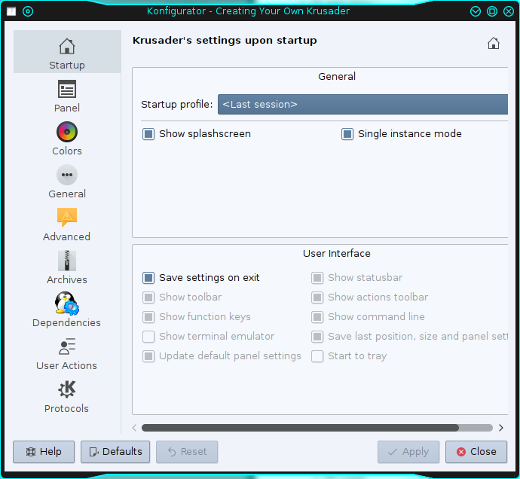
图 3:Krusader 设置窗口。
我特别喜欢指定启动配置文件的选项。创建在 Krusader 启动时在指定目录中打开选项卡的配置文件(以便它始终以完全相同的方式启动)很容易。上次会话选项是在 Krusader 上次关闭时打开的位置启动;这使得您可以轻松地从上次离开的地方开始。
面板配置页面包含许多选项和选项卡,允许您配置面板的外观和工作方式。我特别喜欢将选项卡放在面板的顶部而不是底部。还有一些选项可以定义字体和大小、排序方法和默认视图模式——详细或简要、是否显示隐藏文件、要显示的按钮和工具栏、布局选择等等。
颜色页面允许您选择 Krusader 窗口各种组件的颜色,但我更喜欢使用默认的 KDE 颜色。
功能
Krusader 提供了人们对一个体面的文件管理器所期望的所有基本功能。
选择文件
标准的 KDE 选择操作在 Krusader 中有效。您可以使用鼠标或空格键选择一个文件,并使用 Ctrl 或 Shift 键选择多个文件。您还可以配置是使用单击还是双击来启动操作,例如启动程序,因此请务必知道您是否可以使用单击来进行初始文件选择,或者单击是否会在应用程序中打开该文件。
移动、复制和删除文件
所有好的文件管理器都必须能够移动和复制文件。正如您可能期望的那样,只需使用拖放即可移动或复制文件——只需选择一个或多个文件,然后将它们从一个面板拖到另一个面板中所需的新位置。您可以将它们放在打开的面板上,也可以放在可能隐藏在打开的选项卡下方的面板的选项卡上。
当文件被放到目标面板和选项卡上时,Krusader 会显示一个小弹出窗口,其中包含移动、复制或在新位置创建链接的选项。还有一个取消操作的选项。只需选择您想要的操作,它就会在没有进一步干预的情况下完成。
删除文件很容易:选择要删除的文件,右键单击,然后选择删除。Krusader 的默认操作是将“已删除”文件移动到回收站,但可以将其配置为立即删除它们。
启动程序
Krusader 可以通过单击数据文件来启动程序。例如,单击 Word 或 LibreOffice 文档文件会在 LibreOffice Writer 中打开该文档。
在 KDE 中,可以使用系统设置 | 文件关联 将数据文件与特定应用程序关联。Krusader 在启动程序时会遵守这些文件关联。如果您想使用其他程序打开文件,可以右键单击要打开的文件,然后从上下文菜单中选择打开方式…,然后选择其他程序。例如,您可能想要使用 Calligra 而不是 LibreOffice 打开文档文件。
终端模拟器
在 Krusader 窗口的底部,功能按钮的正上方有一个命令行。命令行允许您为活动面板和选项卡输入 CLI 命令。我发现这个命令行对于我所做的事情用处不大,所以我通常将 Krusader 配置为不显示此命令行。
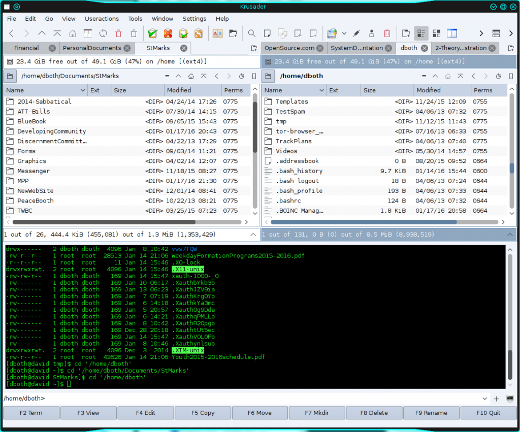
图 4:打开终端模拟器窗口的 Krusader。
我更喜欢使用完整的终端模拟器窗口,它可以显示为 Krusader 窗口的集成部分。在设置菜单中,选择显示终端模拟器。
您还可以使用工具菜单在单独的窗口中打开终端模拟器。Konsole 是默认的终端模拟器。终端模拟器可以在当前目录或您的主目录中打开。当您导航到所需的目录并且需要发出一些 CLI 命令时,这会很方便。
高级功能
Krusader 有许多有趣且强大的高级功能。我大多数时候都不使用,但有两个我发现特别有用。
钓鱼 (Fishing)
我最喜欢的高级功能是 Krusader 允许我去“钓鱼”。FISH(通过 shell 协议传输文件)是一种 SSH 协议,允许文件管理器加密访问以导航远程文件系统。选择要激活的 Krusader 面板和选项卡,然后在位置工具栏中键入如下行,然后按 Enter 键
fish://user@remotehost/etc
这将以用户 “user” 的身份连接到远程主机。您可以使用任何有效的用户,该用户在远程主机上具有登录帐户。将弹出一个对话框,要求输入 root 密码。身份验证完成后,活动面板将显示 /etc 目录的内容。当然,您可以指定经过身份验证的用户有权访问的任何目录。
建立连接后,您可以像在远程计算机本地一样导航文件系统。
但这还不是最好的部分。使用 LibreOffice 等 GUI 应用程序编辑远程主机上的兼容文件很容易;单击远程文件,就像该文件位于本地一样,LibreOffice 在本地主机上打开并显示所选文件。即使远程主机没有安装 LibreOffice 或任何类型的 GUI 桌面,这也是可能的,因为文件数据已传输到本地主机的内存中,并且 LibreOffice 是从本地主机加载的。您可以编辑远程文件,就像它位于本地主机上一样。
存档
最好的文件管理器将存档视为只是充满文件的目录,Krusader 也不例外。无论文件是 ZIP、tarball、RPM、CPIO 还是其他存档格式,只需单击存档文件即可打开它,并在目录面板中显示其内容。您可以查看文件,甚至可以将它们从存档复制到常规目录。这是一种从存档中检索文件以替换损坏文件的简便方法。
结论
正如我在开头提到的,Krusader 是我最喜欢的文件管理器——它功能强大且灵活,几乎在所有时候都能满足我对图形文件管理器的需求。我最习惯 Krusader,因为它在很多方面都类似于 Midnight Commander(文本模式文件管理器)。通过忠实于 Midnight Commander 的文本模式操作,同时提供最有效地集成到 GUI 环境中的其他功能,Krusader 使用最佳的两种方式增强了文件管理器的功能。
本文中我没有介绍 Krusader 的许多功能。Krusader 的更多功能使其在您使用它的方式上非常灵活。我希望您将本文用作您自己探索 Krusader 的起点。在研究这篇文章的过程中,我当然学到了更多关于 Krusader 的知识。







6 条评论